如何将Excel数据批量导入word指定位置?
1、新建一个word文档,先在文档中制作一个固定的模版,将需批量导入word中的数据在Excel表格中分类整理好,并将表格保存到指定位置(可自定保存位置)
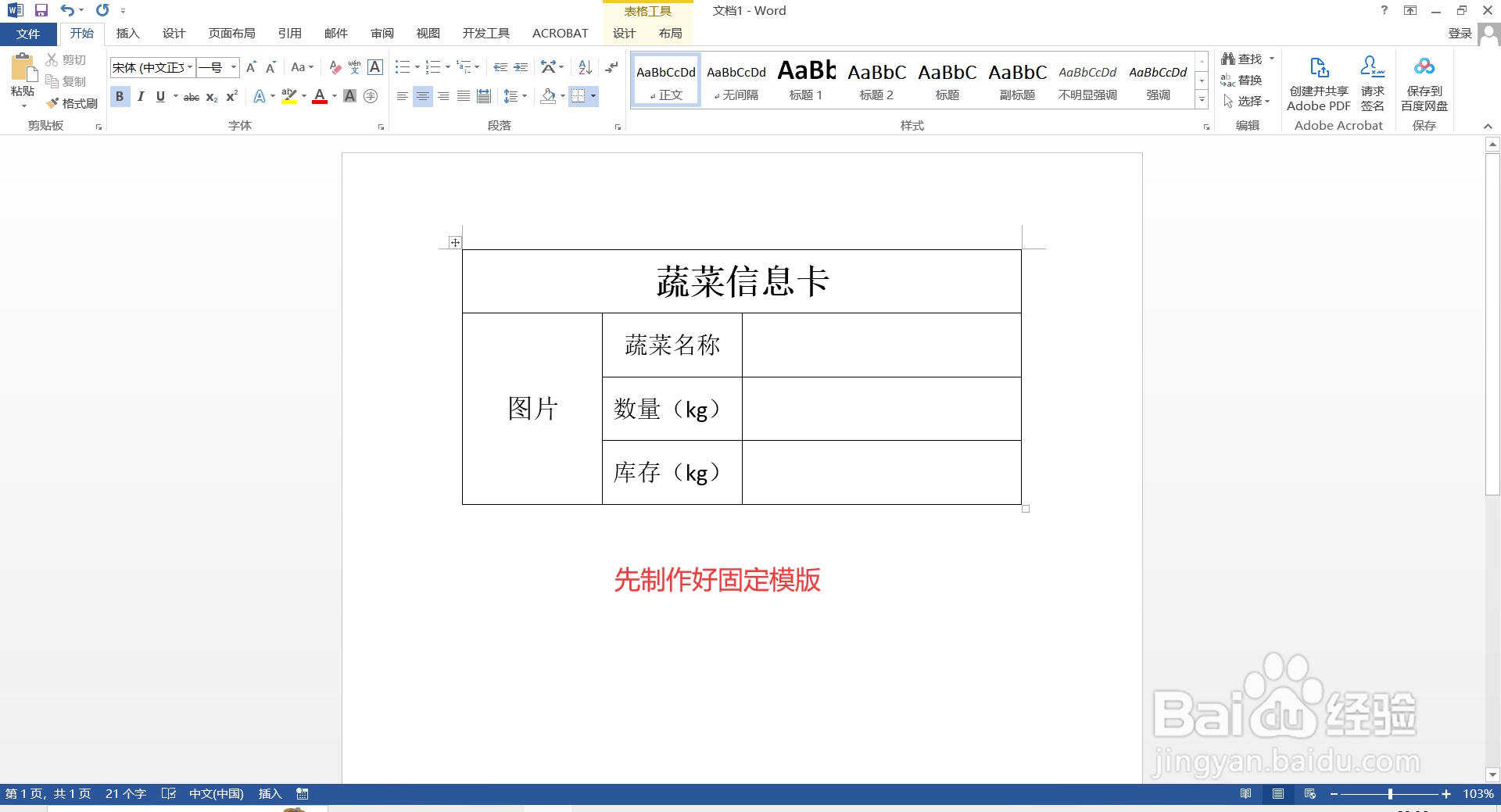
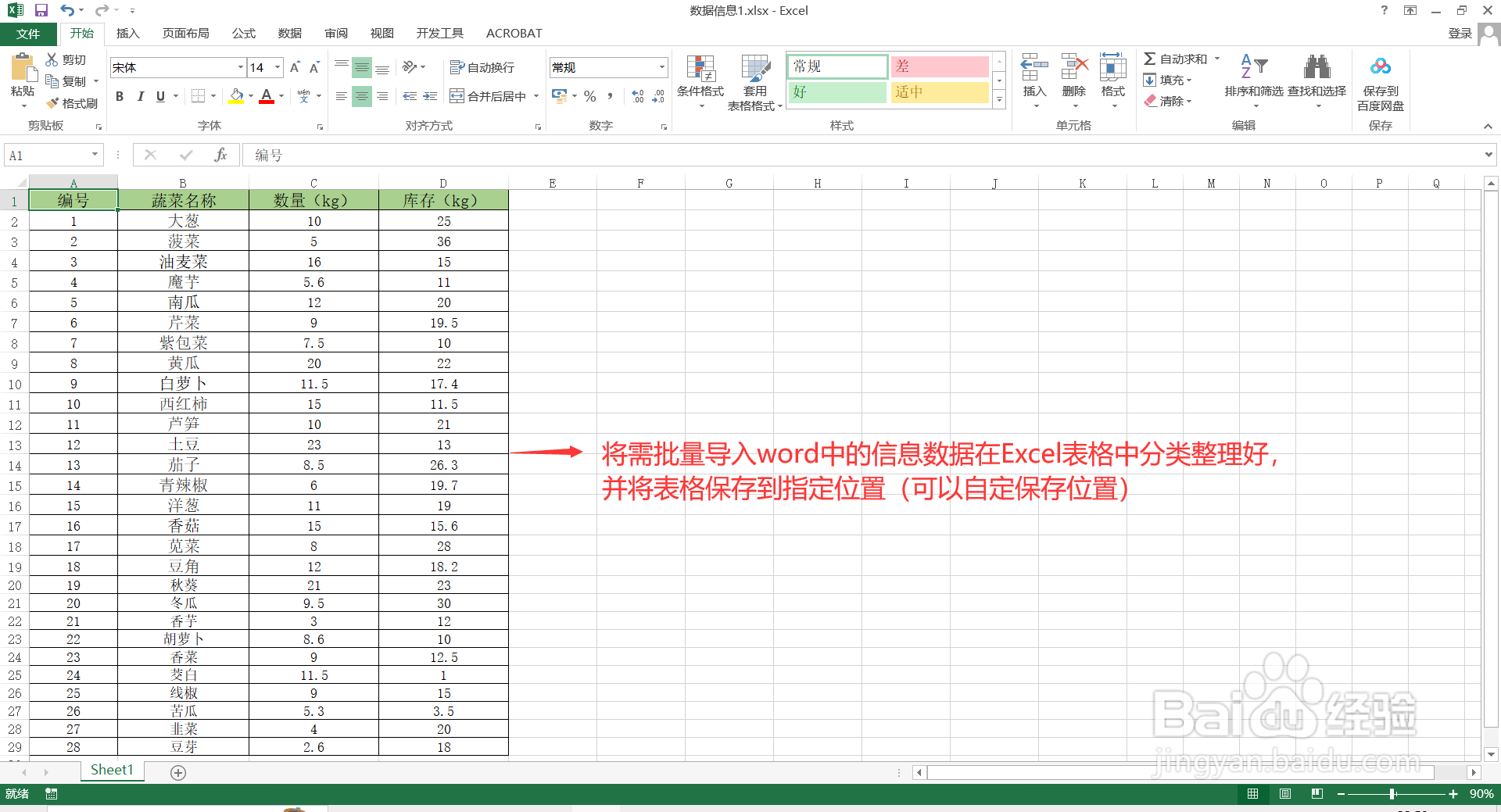
2、在含有固定的模版的word文档中,点击【邮件】,在“开始邮件合并”栏中点击【选择收件人】-【使用现有列表】,弹出的“选取数据源”对话框,在对话框中找打并选中之前保存的Excel表格,然后点击【打开】,弹出新的“选择表格”对话框,再选择需要用到的工作表,点击【确定】。
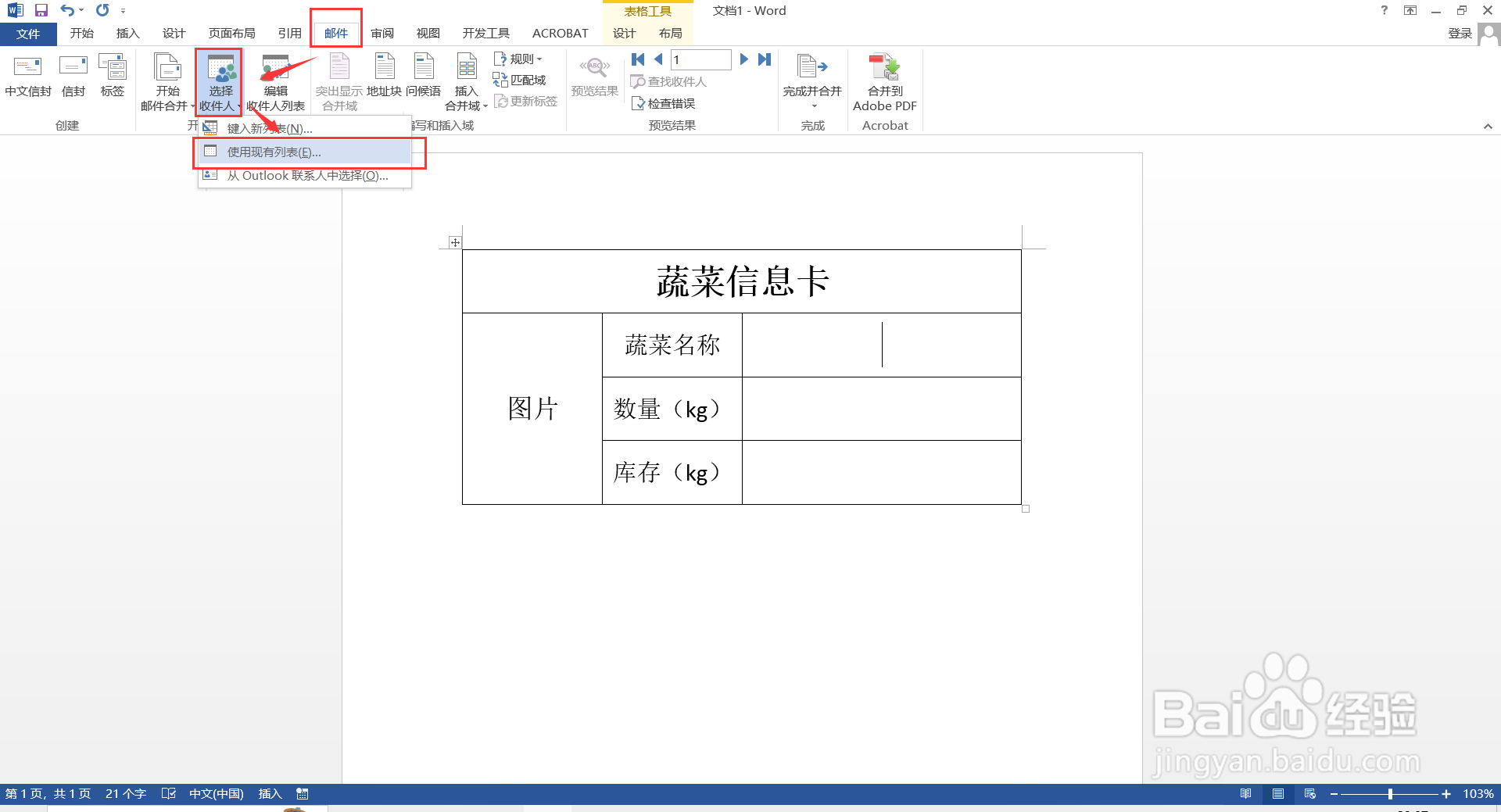
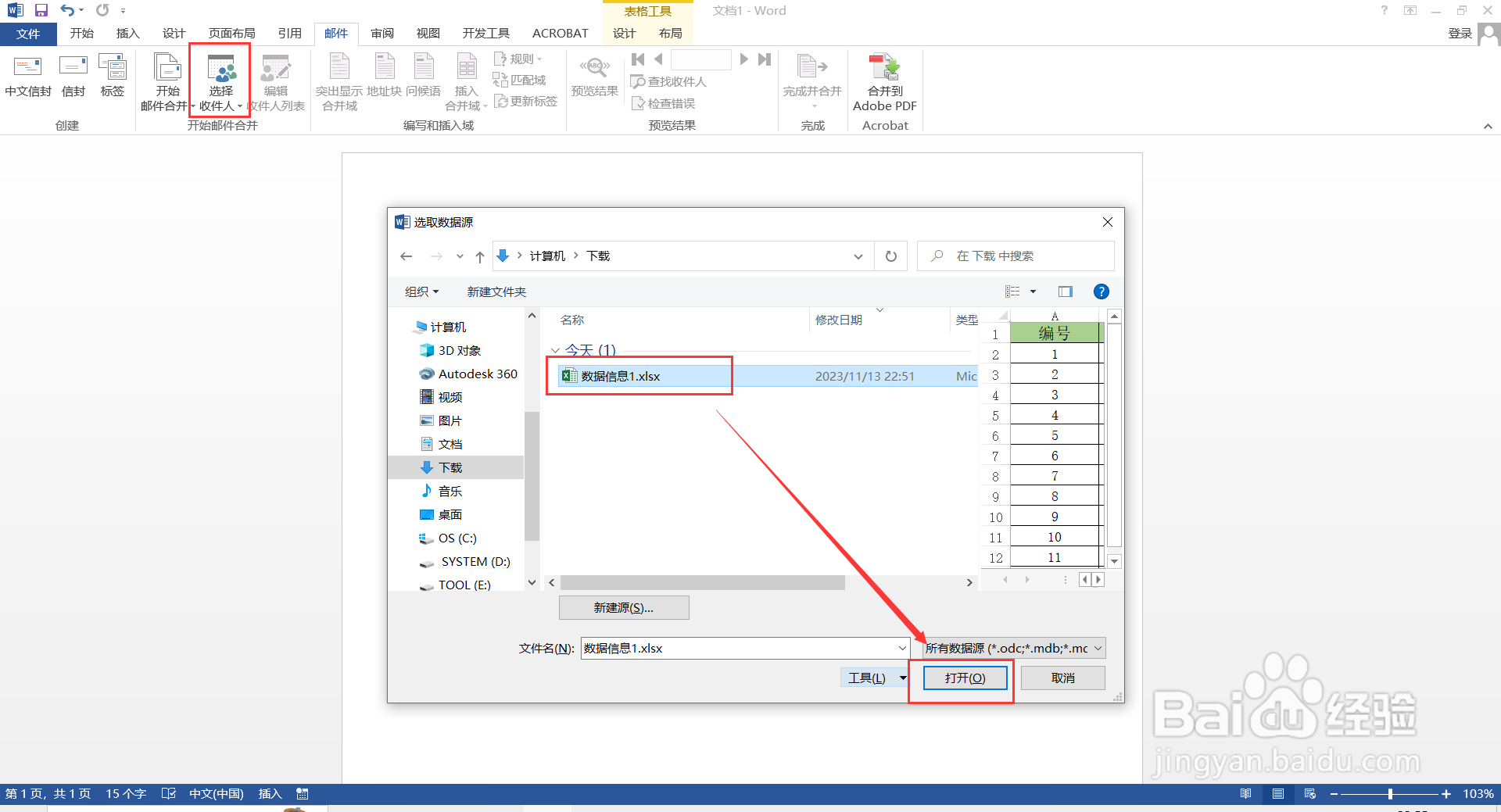
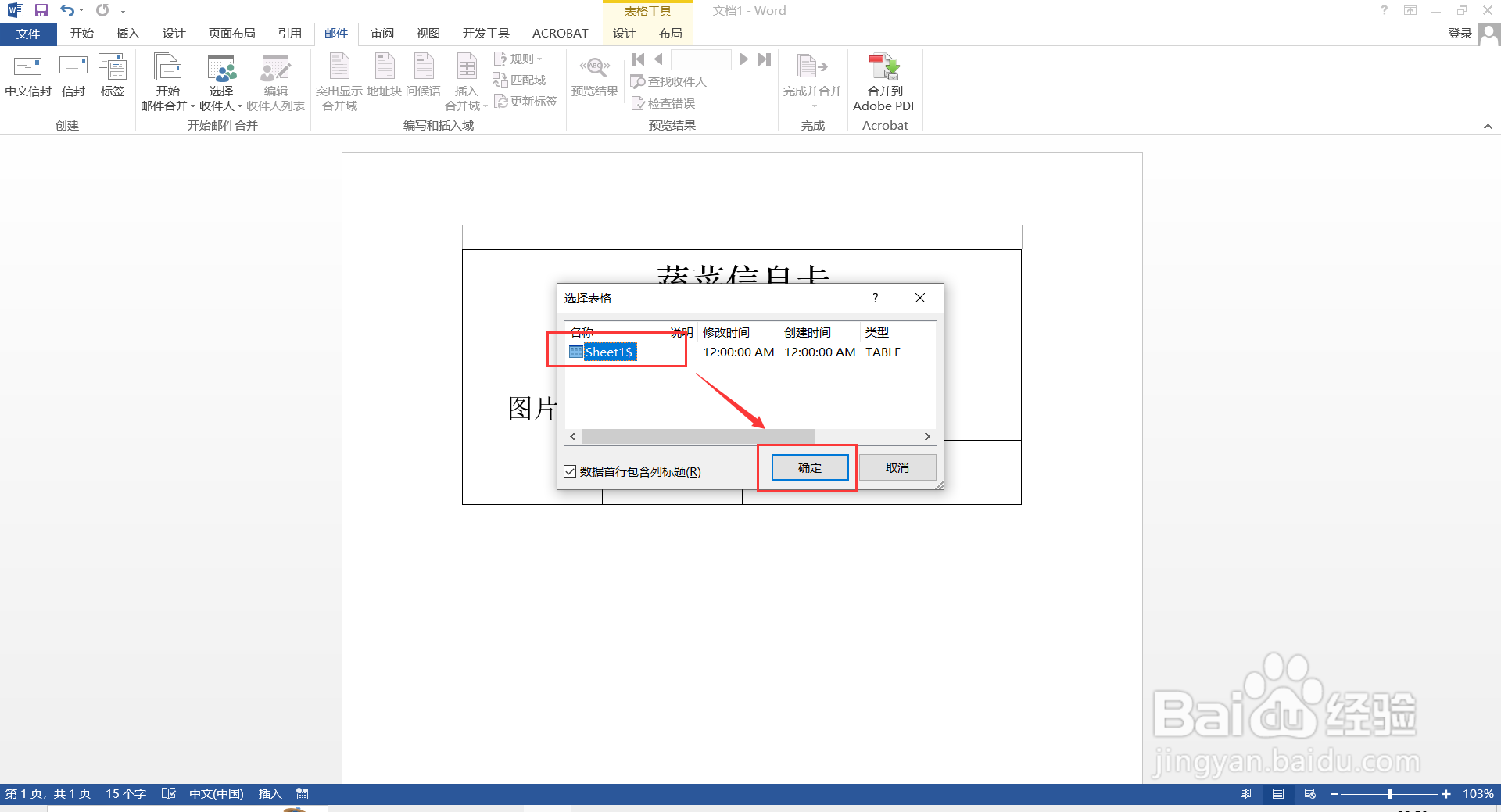
3、将光标定位到word固定模版中需要输入信息的位置(图中是“蔬菜名称”),然后点击【邮件】,在“编写和插入域”栏中点击【插入合并域】-【蔬菜名称】(对应光标定位的类型),以此类推,将模版中需要导入的信息全部设置好。
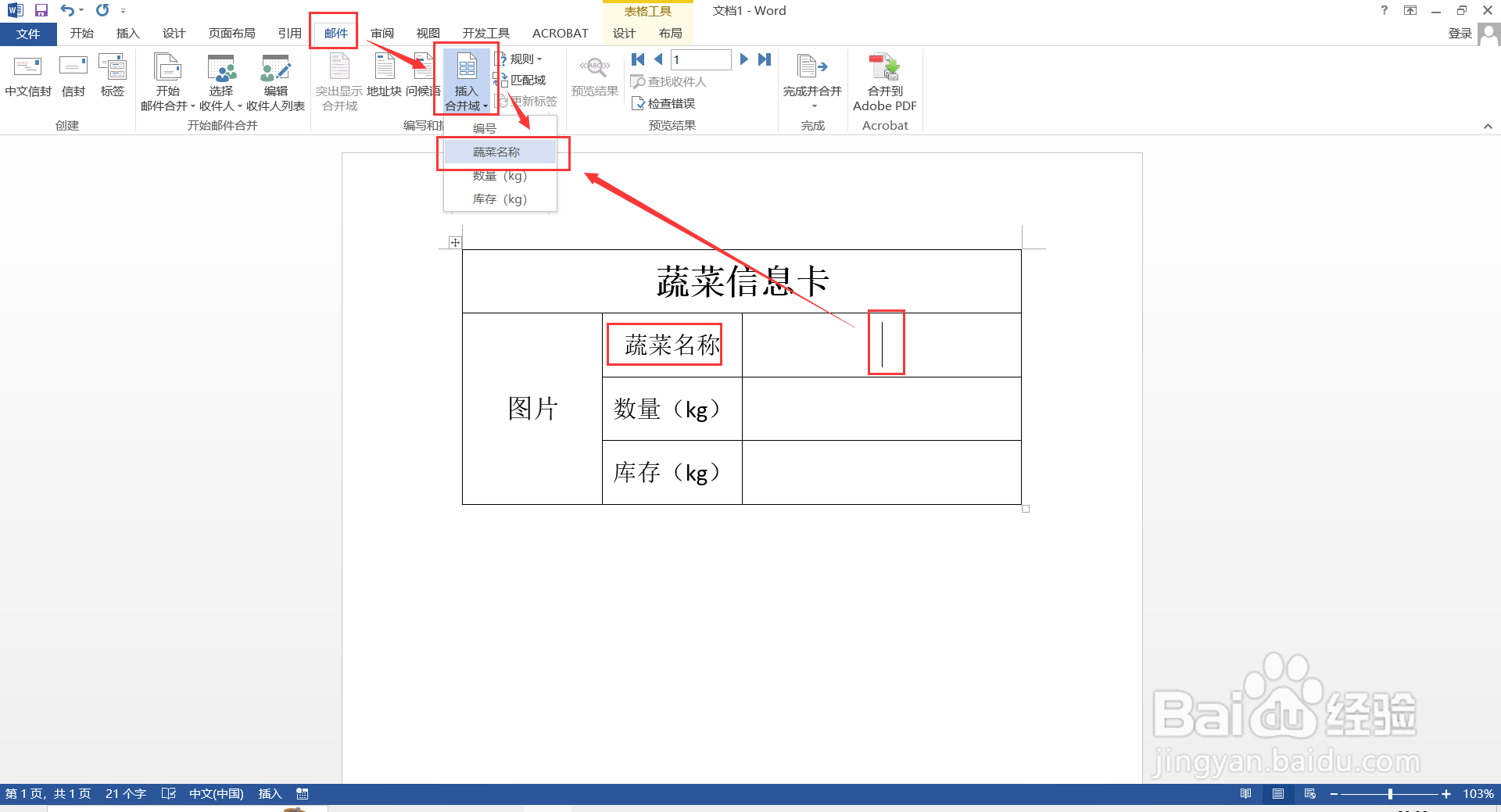
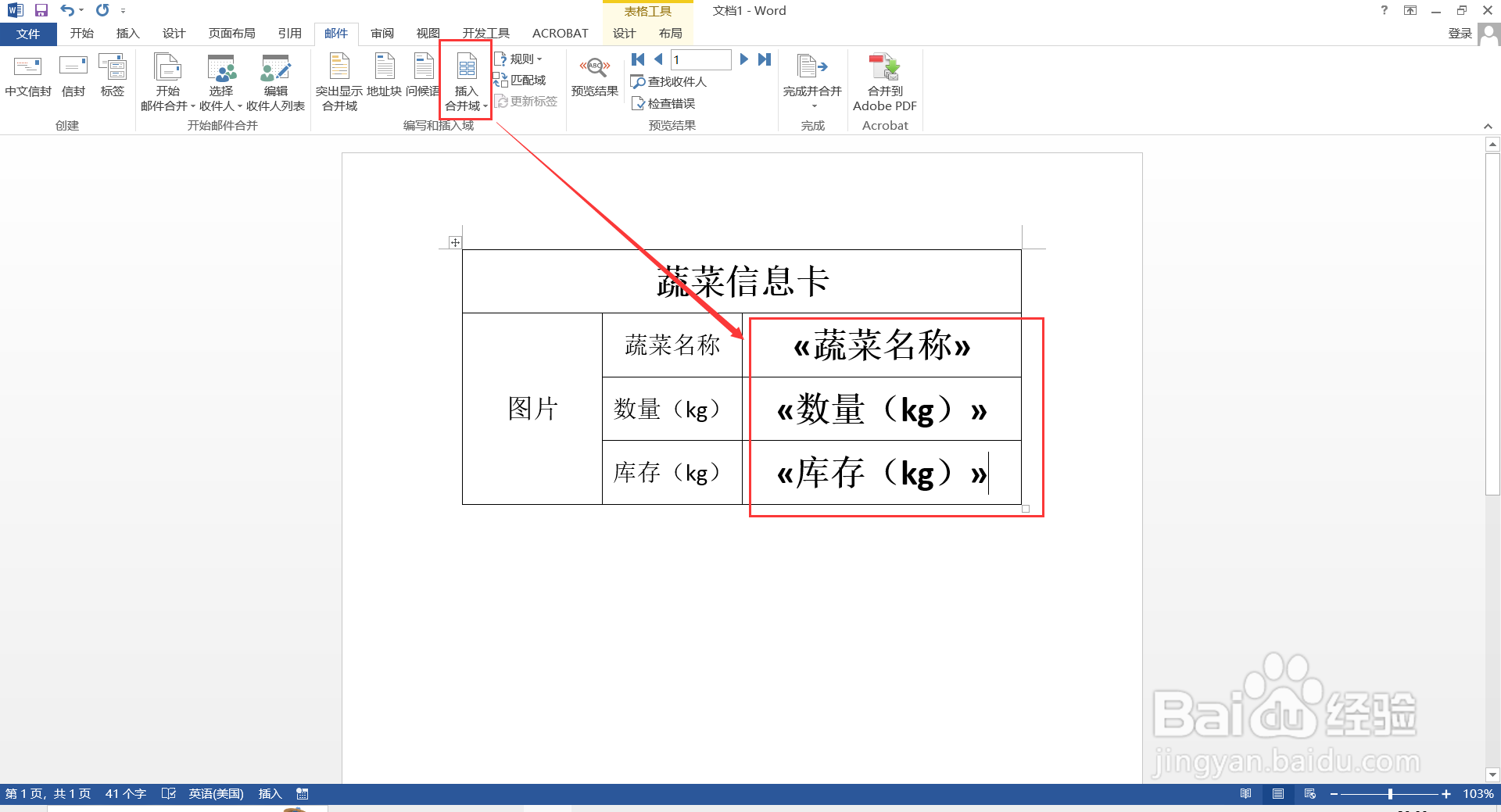
4、点击【邮件】,在“预览结果”栏中点击【预览结果】,则对应的信息内容显示出来,点击旁边的【记录】,可切换查看不同数据信息。
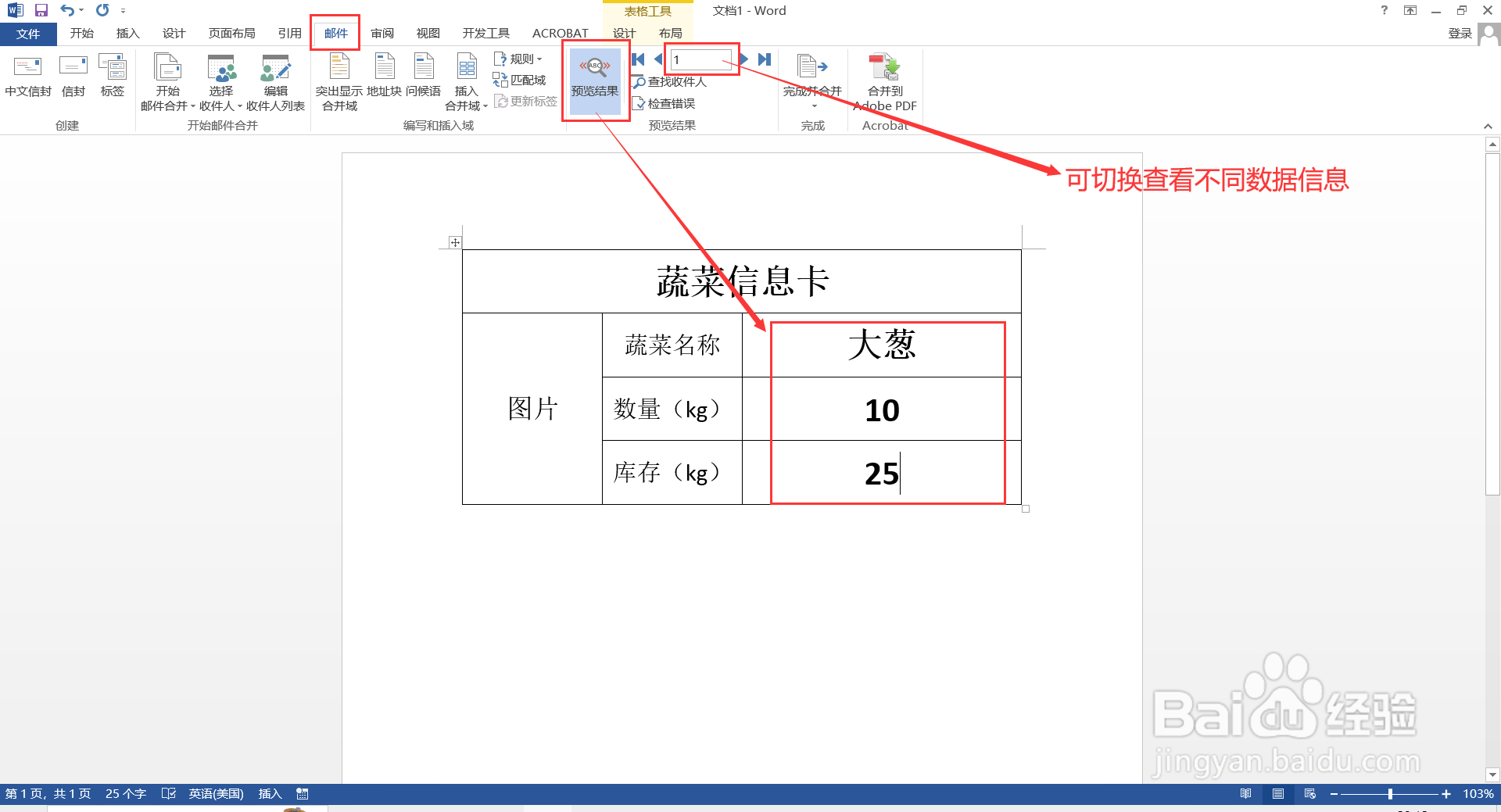
5、若要将所有的数据全部导出,在word中形成单个独立信息卡,则点击【邮件】,在“完成”栏中点击【完成并合并】-【编辑单个文档】,弹出“合并到新文档”对话框,点击【全部】-【确定】,那么所有的填好信息的卡都独立创建成一个页面显示出来。
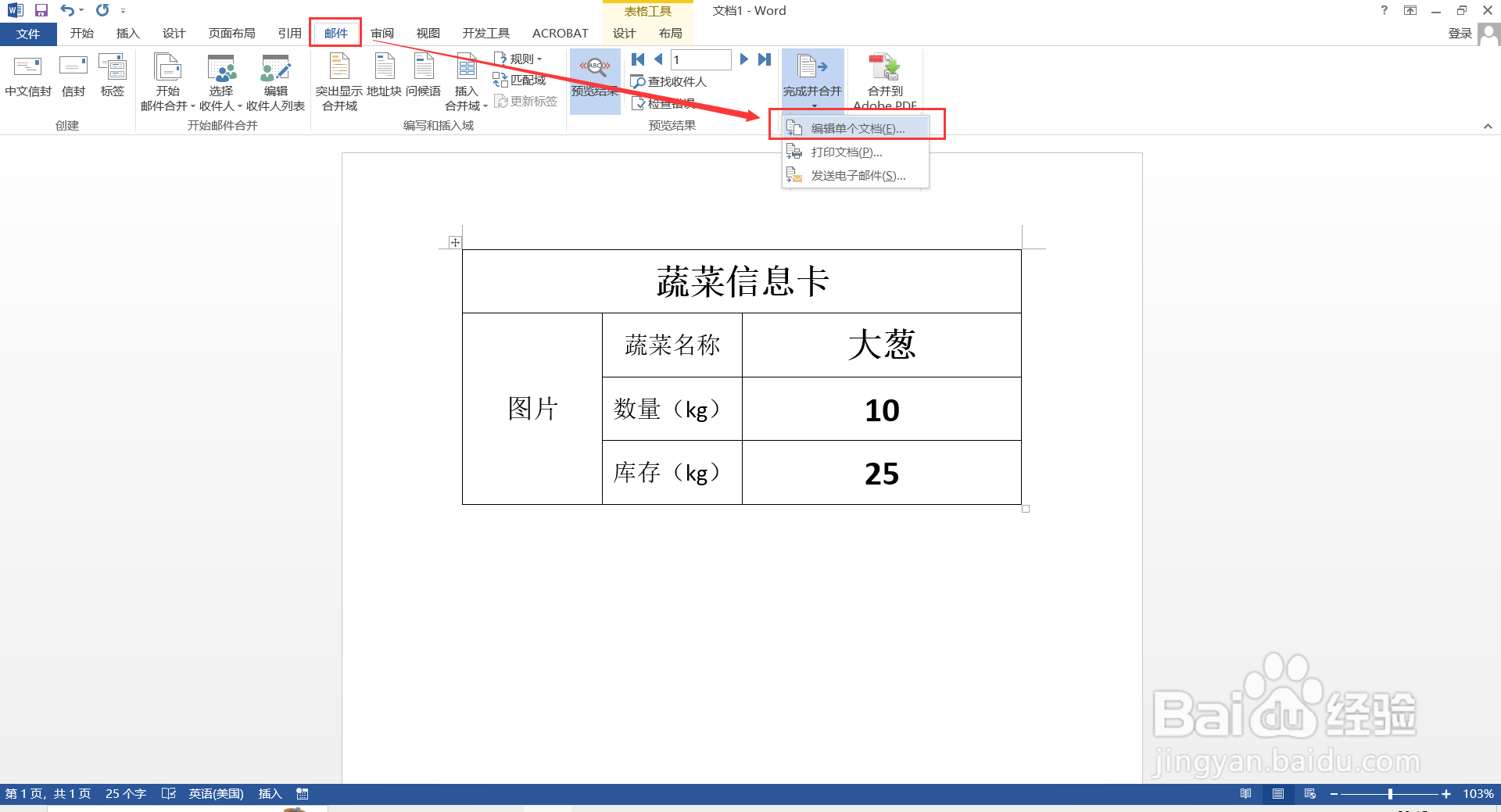
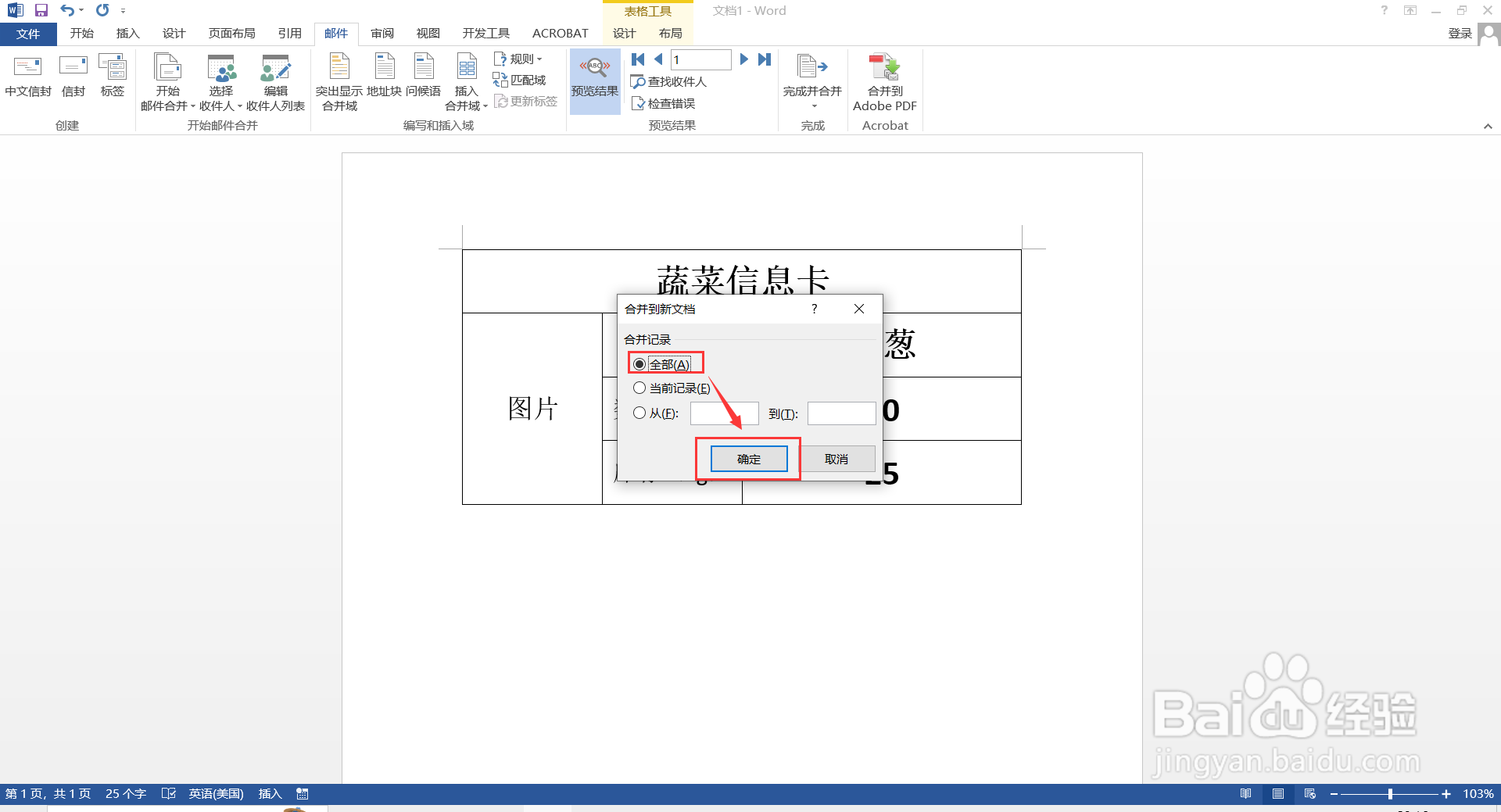
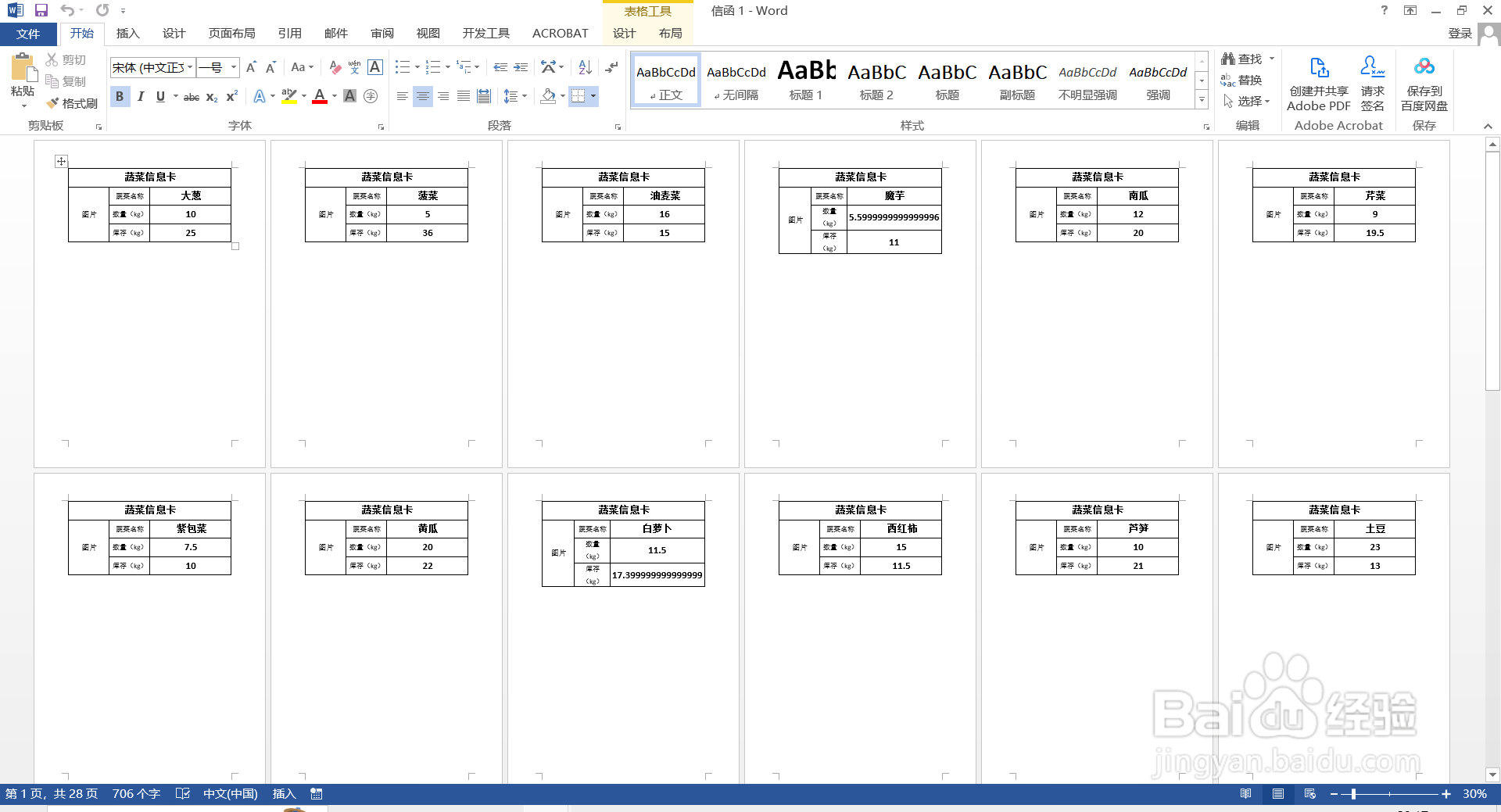
声明:本网站引用、摘录或转载内容仅供网站访问者交流或参考,不代表本站立场,如存在版权或非法内容,请联系站长删除,联系邮箱:site.kefu@qq.com。
阅读量:79
阅读量:68
阅读量:25
阅读量:160
阅读量:69